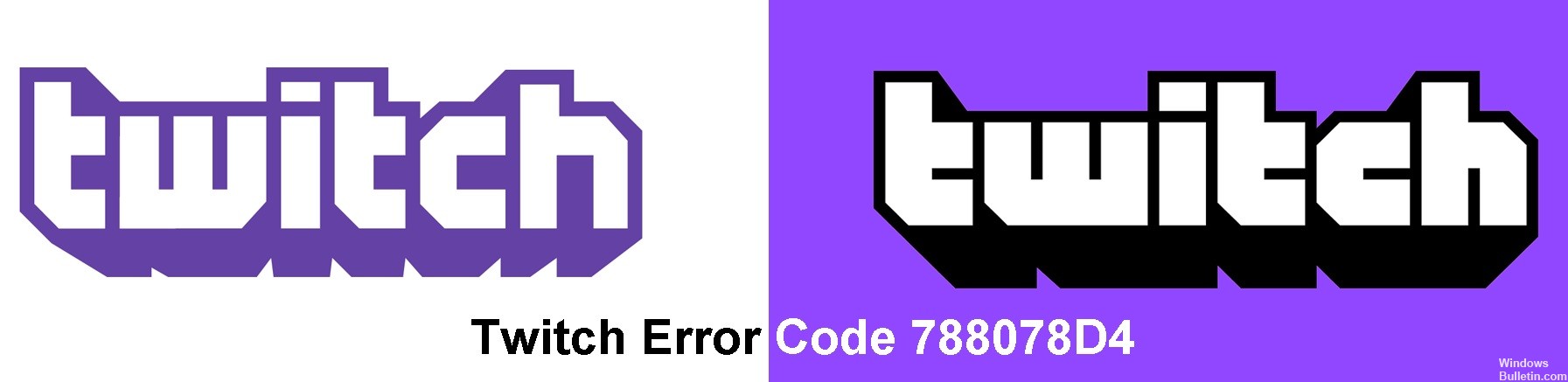在这条新闻中,我们将讨论如何在 Xbox One 上修复 Twitch 上的 2FF31423 错误代码。 许多用户报告说,在 Twitch 上流式传输时,会出现错误代码 2FF31423。 正如受影响的客户所报告的那样,此错误最常发生在 Xbox 控制台上。
如果您是遇到此错误的人之一,本文将为您提供帮助。 在这里,我们将介绍几个有效的修复程序,可以帮助您解决 Twitch 上的错误。 让我们进入正题!
是什么导致 Twitch 上出现错误代码 2FF31423?

- 未启用两因素身份验证。
- 游戏流媒体设置已禁用。
- Twitch 服务器已关闭。
如何解决 Twitch 错误代码 2FF31423?

卸载 Twitch 应用程序,然后重新安装
- 首先点击 Xbox One 控制器上的 Xbox 按钮以打开“指南”菜单。
- 然后点击菜单选项中的游戏和应用程序。
- 在游戏和应用下,您会看到所有已安装的应用和游戏; 只需在那里选择 Twitch 应用程序。
- 然后使用控制器选择 Twitch 应用程序。
- 然后,点击出现的弹出菜单中的卸载按钮。
- 然后将提示您确认删除 Twitch 应用程序并删除任何相关数据; 执行此操作以完成 Twitch 移除。
- 完成 Xbox One 上的 Twitch 删除后,重新启动主机。
- 最后,前往 Xbox One 上的商店安装 Twitch 应用程序。
打开双因素身份验证
- 在您的 Twitch 帐户中,单击右上角的帐户图标。
- 在出现的弹出菜单上,选择设置。
- 在设置页面上,单击安全和隐私选项卡。
- 然后向下滚动到安全部分。
- 在那里你会找到一个设置两因素身份验证的选项; 只需单击该按钮。
- 然后按照说明完成双因素身份验证设置。
在 Xbox 设置中允许流式传输游戏
- 在标准 Xbox One 控制台仪表板上,单击窗口右侧的齿轮图标。
- 然后单击所有设置选项并转到 Internet 隐私和安全菜单。
- 在此菜单上,选择 Xbox Live 数据保护选项,然后在下一个屏幕上,选择您要更改的默认设置。
- 然后单击其下方的显示和配置详细信息选项。
- 在下一个屏幕上,您需要选择您可以流式传输游戏下的允许选项。
- 重新启动 Twitch 应用程序并检查错误是否已修复。
=&0 =&










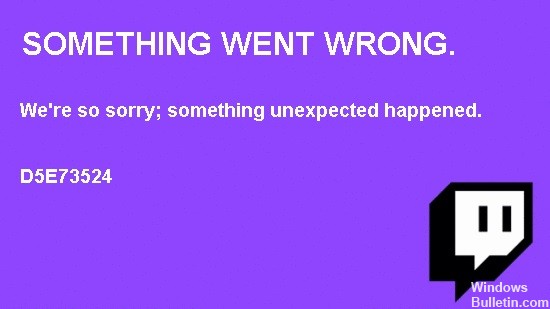

 =&0 =&
=&0 =&